ps如何制作铅笔画效果
1、 打开图片,复制图层。
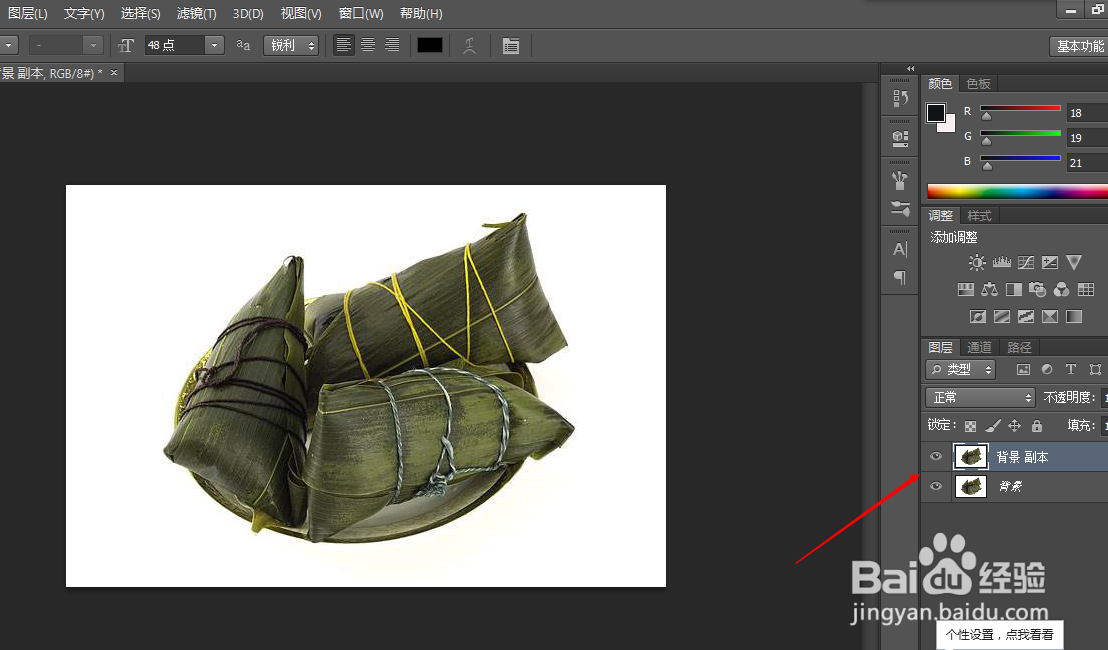 " alt="ps如何制作铅笔画效果" referrerpolicy="no-referrer">
" alt="ps如何制作铅笔画效果" referrerpolicy="no-referrer">
2、选择图像菜单下调整命令,进行去色。
 " alt="ps如何制作铅笔画效果" referrerpolicy="no-referrer">
" alt="ps如何制作铅笔画效果" referrerpolicy="no-referrer">
3、重新复制一个图层,选择图像菜单下调整命令,选择反向。
 " alt="ps如何制作铅笔画效果" referrerpolicy="no-referrer">
" alt="ps如何制作铅笔画效果" referrerpolicy="no-referrer">
4、混合模式选择颜色减淡。
 " alt="ps如何制作铅笔画效果" referrerpolicy="no-referrer">
" alt="ps如何制作铅笔画效果" referrerpolicy="no-referrer">
5、选择滤镜--其他-最小值, ctrl+alt+shift+E进行盖印。
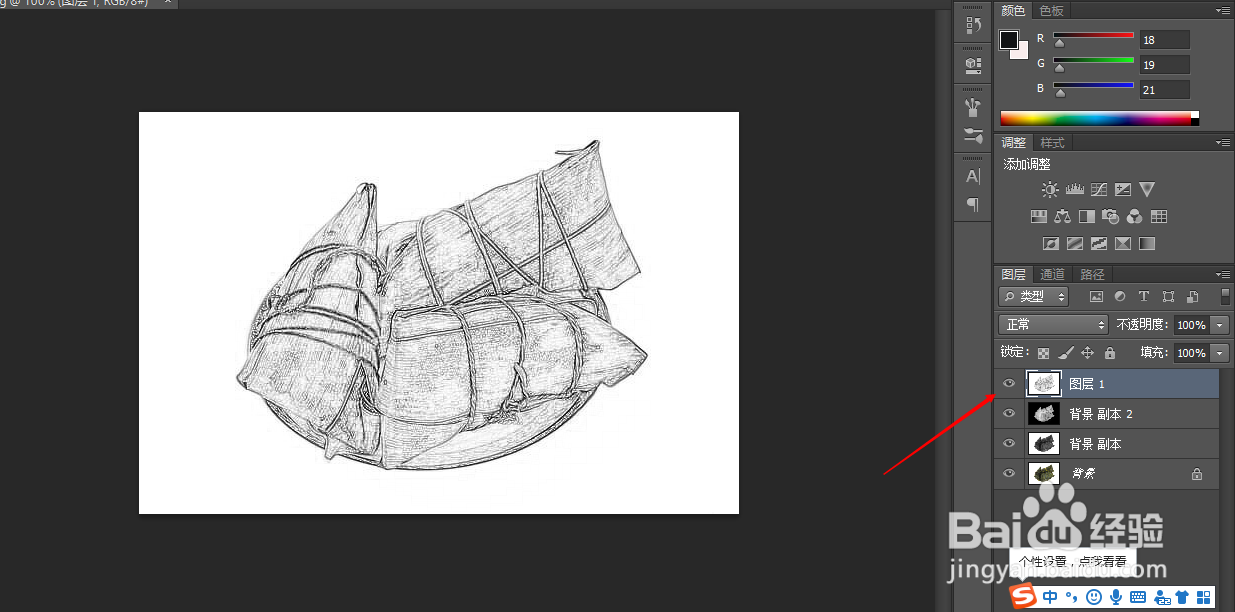 " alt="ps如何制作铅笔画效果" referrerpolicy="no-referrer">
" alt="ps如何制作铅笔画效果" referrerpolicy="no-referrer">
6、ctrl+J进行复制,混合模式选择正片叠底。
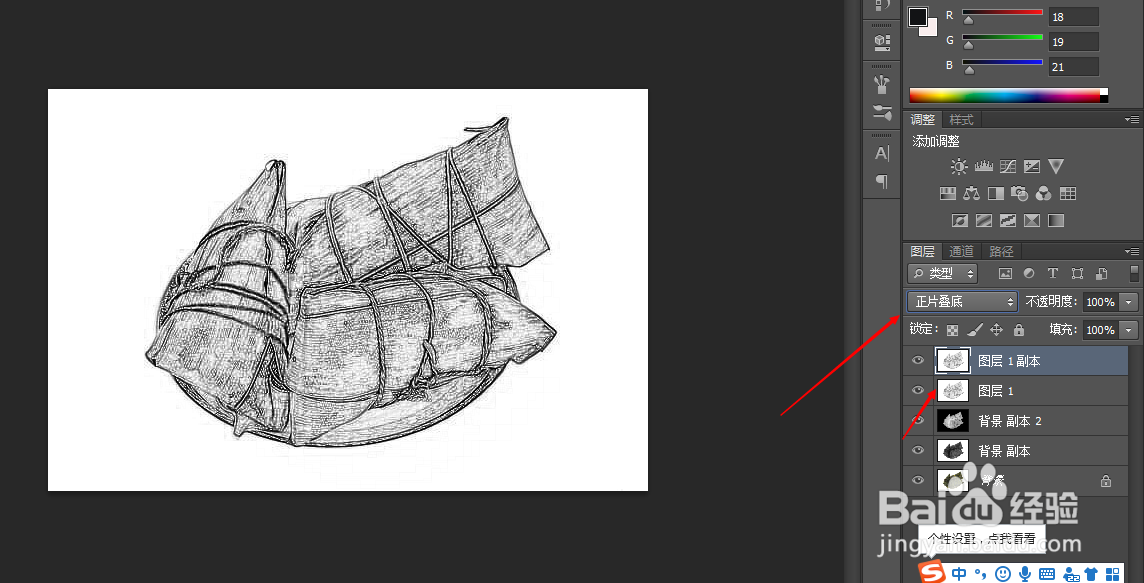 " alt="ps如何制作铅笔画效果" referrerpolicy="no-referrer">
" alt="ps如何制作铅笔画效果" referrerpolicy="no-referrer">
7、多次进行复制确定效果。
 " alt="ps如何制作铅笔画效果" referrerpolicy="no-referrer">
" alt="ps如何制作铅笔画效果" referrerpolicy="no-referrer">
声明:本网站引用、摘录或转载内容仅供网站访问者交流或参考,不代表本站立场,如存在版权或非法内容,请联系站长删除,联系邮箱:site.kefu@qq.com。